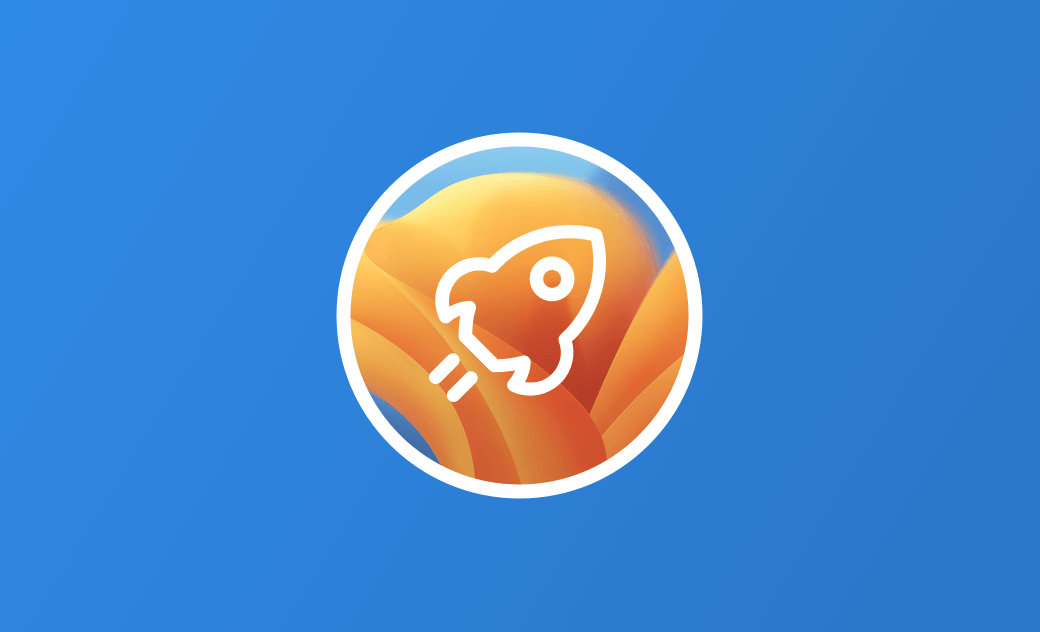macOS Ventura 卡頓? 7 個加速 Mac 方法介紹
摘要: Mac 升級到 Ventura 作業系統後變慢?本指南將教您如何加速您的 macOS Ventura。
升級到最新的 macOS Ventura 的確誘人。但是升級後卻發現 Mac 反而變得更慢了。後悔升級又不想勞神費力地降級系統?那就一定不要錯過這篇博文。我們將為您介紹幾個實用的加速 macOS Ventura 的方法。
macOS Ventura 卡頓的原因
Mac 的每次作業系統升級都可能出現卡頓的情況。在 macOS Ventura 上,導致 Mac 卡頓的原因有很多,下面是一些可能的原因:
瞭解了導致 macOS Ventura 卡頓的原因,現在我們就來看看如何讓您的 Mac 執行正常吧。
如何加速 macOS Ventura
1. 停止耗資源的進程
CPU 和 記憶體資源不足都可能會導致 Mac 滯後、卡頓的情況出現。您需要關注下是否有異常佔用 CPU 或記憶體資源的進程。若有,則將其關閉,再看看卡頓現象是否還存在。
如何查看 CPU 和記憶體使用情況:
- 透過 Finder 或者 Spotlight 開啟「活動監視器」。
- 您會看到「CPU」、「「記憶體」、「能耗」、「磁碟」、「網絡」五個選項卡。
- 在 「CPU」和「記憶體」選項卡下,查找是否有異常佔用資源的程序。
- 若有,選中該進程,點擊「停止」按鈕,然後選擇「退出」或「強制退出」。
2. 清理磁碟空間
磁碟空間不足也是導致 Mac 變慢的一個主要原因。據研究表明,當儲存空間使用率達到 85% 時,Mac 效能會逐步開始下降。要保證 Mac 正常執行,我們建議您保留至少 10% - 15% 的儲存空間。
如何查看 Mac 還剩多少「可用」空間:
- 點擊「蘋果」選單,選擇「系統設定」。
- 點擊側邊欄裡的「一般」,然後選擇「儲存空間」。
- 計算完成後,您可看到您的儲存空間被分為了顏色不同的幾個部分。不同部分代表不同的檔案種類;而最後一個「可用」部分,則代表您的剩餘空間容量。
若您的剩餘儲存空間即將耗盡,建議您使用 BuhoCleaner 這樣的第三方工具來快速清理掉 Mac 上無用的檔案,如舊檔案、快取檔、日誌檔、重複照片和影片、不用的應用程式等。
當然,您也可以使用 Finder 去手動刪除任何您不需要的檔案。但這個方法可能會耗時些,且不能清理乾淨。
3. 關閉不必要的開機啟動程式
開啟啟動程式過多會拖慢 Mac 的啟動速度。當您好不容易開機後,卻還要手動關閉掉不想看到的視窗,這真的很讓人煩惱。
要關閉不想要的啟動程式,請參照以下步驟:
- 點擊「蘋果」選單,選擇「系統設定」。
- 點擊「一般」,然後選擇「登入項目」,您會看到所有會隨 Mac 開啟時自動啟動的項目和 APP 加入的登入項目。
- 要關閉不用的啟動程式,選中它,然後點擊「—」按鈕即可。
- 要關閉 App 加入的登入項目,請將其狀態更改為關閉。
4. 關閉不用的瀏覽器視窗
使用瀏覽器時,難免會開啟很多視窗卻忘記及時關閉它們。這些視窗會佔用很多記憶體資源,從而導致您的 Mac 變慢、甚至卡頓。
對比 Safari,Google 瀏覽器更容易出現佔用過多記憶體的情況。若您經常使用谷歌瀏覽器,請務必及時關閉不用的視窗。
5. 修復磁碟權限
您可能有注意到:安裝應用程式時,都會要求您賦予一定的權限。蘋果之所以這樣做,就是為了保護您的磁碟權限不會被篡改。若試過以上方法,Mac 還是執行很慢,那問題可能出在您的磁碟上。這時,您可以通過「磁碟工具」程式來修復下您的磁碟權限。
- 開啟「磁碟工具程式」。
- 選中您要修復的磁碟,然後在工具欄中選擇「修理工具」。
- 點擊「執行」「繼續」。
- 等修復過程完成後,點擊「完成」按鈕。
6. 檢查 Spotlight 是否正在索引中
Spotlight 可用於搜尋 Mac 上的檔案、應用程式、圖片、音樂、系統設定等。為了保證搜尋效果準確,它會不斷索引新的檔案。您會發現:在升級作業系統後第一次啟動 Mac 時,或是複雜/處理大量檔案時,Mac 會變慢。這是因為 Spotlight 正在索引中。
那我們怎麼知道 Spotlight 是否正在索引中呢?
很簡單。開啟 Spotlight,隨便鍵入一個關鍵詞,如果下方有出現藍色的進度條,則代表 Spotlight 正在索引中。進度條消失則代表索引完成。
若 Mac 因為 Spotlgith 正在所以中而變慢,您需要做的就是等待。正常情況下,索引完成,Mac 就會恢復正常。
關聯文章: Spotlight 搜尋不到想要的結果?如何重建 Spotlight 索引
7. 更新 macOS
作業系統 Bug 也可能導致 Mac 執行慢。據某些 macOS Ventura Beta 版用戶稱:他們在開啟「幕前調度」功能時, Mac 執行正常,但不使用該功能, Mac 反而變得很卡。甚至有用戶發現,使用中文輸入法時,電腦會很卡,常出現旋轉輪,而換英文輸入就順滑的多。
macOS Ventura 仍然存在一些意料外的問題。要解決這些問題,更新 Mac 到最新的作業系統是最佳解決方法。
結論
現在您瞭解了 7 個解決 macOS Ventura 慢,卡頓問題的方法。現在就去試試能不能讓您的 Mac 恢復正常吧!
BuhoCleaner 是一款專為 Mac 設計的清理和優化軟體。旨在幫您清理和加速 Mac 執行。別忘記試一試哦!
如果本文對您有幫助,請將其分享給有需要的朋友。對此,我們將不甚感激!
Dr. Buho 的李平一編輯擁有廣泛的 Mac 知識背景。他很喜歡研究 macOS 的使用方法和最新系統功能、資訊等。4 年里,撰寫了 100+ 篇實用 Mac 教程和資訊類文章。